ping licenses.graphpad.com6、如果您执行的结果和上图一样,显示“来自 127.0.0.1 的回复……”,表示准备工作已经完成,可以开始安装Prism 9.3回到上一级目录,双击InstallPrism9,开始安装软件7、Windows Installer程序开始启动安装8、在这里我们可以选择Prism软件要安装的位置点击Browse按钮进行设置9、根据自己的使用习惯,自定义一个安装位置10、选定以后,点击ok按钮11、点击Install按钮开始安装12、正在安装Prism,请耐心等待13、如果系统没有安装Microsoft Edge浏览器,会弹出提示,直接点击Yes按钮继续如果系统有安装Edge浏览器,则不会有这个提示14、这里需要填写序列号15、回到Crack文件夹,双击Keygen,打开注册机16、点击Generate Serial Number生成序列号17、全选并复制序列号18、将序列号粘贴到Prism窗口中19、点Next Step按钮继续20、在弹出的浏览器窗口中复制Machine ID21、回到Prism,点击Enter activation code按钮,到下一步22、回到Keygen窗口,将刚才复制的Machine ID粘贴到内容框中23、点击Generate Activation Code,生成激活码24、全选并复制激活码25、切换到Prism窗口,点击Paste粘贴激活码,并勾选下面的选择框26、点击Start using Prism按钮,启动Prism软件27、到此Prism 9.3软件已经安装激活完成28、查看Prism版本信息,可见当前版本为9.3.0版29、使用的时候,双击桌面GraphPad Prism 9图标,即可启动软件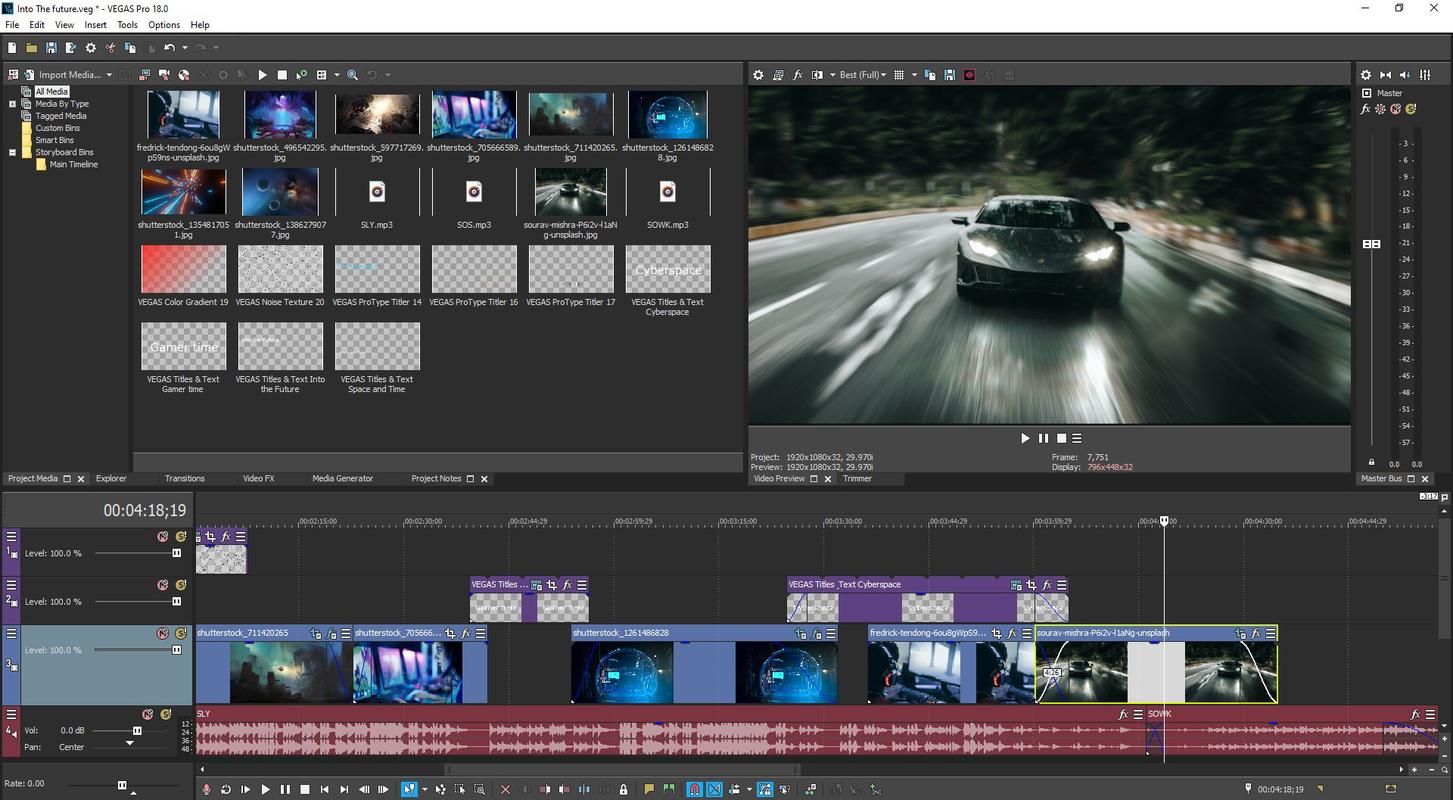
(图片来源网络,侵删)








0 评论